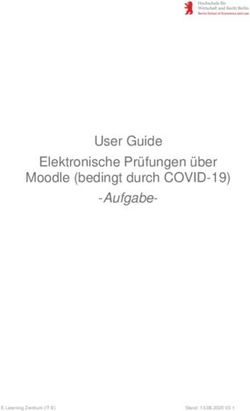MOODLE_ENROLLMENT - MOODLE HEP
←
→
Transkription von Seiteninhalten
Wenn Ihr Browser die Seite nicht korrekt rendert, bitte, lesen Sie den Inhalt der Seite unten
Moodle_Enrollment l-tech@edufr.ch Tutorial for Moodle HEP|PH FR Dans ce tutoriel, vous apprendrez.... - comment inviter vos étudiant-e-s par e-mail à s'inscrire au cours. - comment gérer les participant-e-s dans le cours. - comment modifier les paramètres de l'auto-inscription. In diesem Tutorial wird Ihnen erklärt... - wie Sie Ihre Studierenden per Mail zur Einschreibung in den Kurs einladen. - wie Sie die Teilnehmenden im Kurs verwalten können. - wie Sie die Einstellungen zur Selbsteinschreibung ändern können.
Vous devez d'abord ouvrir votre cours. Vous le verrez sur votre tableau de bord dans les champs "En cours" ou "à venir". Si vous ne trouvez pas votre cours, ouvrez la page d'assistance Moodle et contactez le support technique. Zuerst müssen Sie Ihren Kurs öffnen. Diesen sehen Sie auf Ihrem Dashboard entweder im Feld "Laufende" oder "Künftige". Sollten Sie Ihren Kurs nicht finden, öffnen Sie die Moodle Supportseite und kontaktieren Sie den Support. Moodle Support: https://moodle.hepfr.ch/course/view.php?id=5
Ouvrez votre cours. Öffnen Sie ihren Kurs. Sur la page d'accueil du cours, cliquez sur le lien correspondant dans votre navigateur. Auf der Startseite des Kurses klicken Sie auf den entsprechenden Link in Ihrem Browser.
Maintenant, copiez ce lien. Kopieren Sie nun diesen Link. Ouvrez IS-Academia et connectez-vous. Cliquez ensuite sur "Mes Étudiant-e-s". Öffnen Sie IS-Academia und loggen Sie sich ein. Klicken Sie danach auf "Meine Studierenden"
Sélectionnez l'option "Par formation". Wählen Sie die Option "Nach Kurs" Sélectionnez le semestre souhaité. Wählen Sie das gewünschte Semester.
Sélectionnez maintenant le sous-groupe avec lequelvous souhaitez partager le lien Moodle. Une fois que vous avez sélectionné la liste de choix, cliquez sur "Mail à tous". Wählen Sie nun die Teilgruppe aus, mit welcher Sie den Moodle-Link teilen wollen. Haben Sie die gewünschte Liste ausgewählt, dann klicken Sie auf "Mail an alle". Ecrivez un message à vos étudiant-e-s et n'oubliez pas de coller le lien copié. Schreiben Sie eine Nachricht an ihre Studierenden und vergessen Sie nicht, den kopierten Link einzufügen.
Les étudiant-e-s peuvent maintenant s'inscrire au cours en cliquant sur le lien envoyé. Beim Aufrufen des versendeten Links können sich die Studierenden nun in den Kurs einschreiben. Vous apprendrez ci-dessous comment gérer les participant-e-s du groupe et comment modifier les paramètres d'auto-inscription. Nachfolgend lernen Sie, wie Sie die Nutzer/innen in der Gruppe verwalten können und die Einstellungen der Selbsteinschreibung verändern können. Gérer les participant-e-s du groupe | Verwalten der Nutzer/innen Ouvrez la section "Participants".
Öffnen Sie die Rubrik "Teilnehmer" Vous verrez ensuite les étudiant-e-s inscrit-e-s dans les options de cours sous "Participants". Dans cette vue, vous pouvez modifier les rôles des participant-e-s ou les supprimer du cours. Sie sehen danach die eingeschriebenen Studierenden in den Kurseinstellungen unter "Teilnehmer/innen". In dieser Ansicht können Sie die Rollen der Teilnehmenden verändern oder die Teilnehmenden aus dem Kurs löschen. Vous pouvez également ajouter des étudiant-e-s manuellement, en cliquant sur "Inscrire des utilisateurs". Sie können Studierende auch manuell hinzufügen, per Klick auf "Nutzer/innen einschreiben".
Modifier les paramètres | Verändern der Einstellungen Pour modifier les paramètres des méthodes d'inscription, sur la page Participants, cliquez sur Paramètres -> Méthodes d'inscription. Um die Einstellungen der Einschreibemethoden zu ändern, klicken Sie auf der Seite Teilnehmer/innen auf Einstellungen -> Einschreibemethoden. Cliquez ensuite sur Modifier. Klicken Sie danach auf Bearbeiten.
Ici, vous pouvez effectuer différents réglages, tels que la définition d'un mot de passe pour l'inscription. Vous pouvez également déterminer le rôle qui sera attribué aux participants après l'inscription. Le rôle recommandé est : Étudiant.Cliquez sur le point d'interrogation à côté du paramètre si vous avez besoin d'aide supplémentaire. Hier können Sie nun diverse Einstellungen vornehmen, wie das Setzen eines Passworts für die Einschreibung. Sie können auch bestimmen, welche Rolle die Teilnehmenden bei der Einschreibung erhalten werden. Empfohlen wird die Rolle: Student.Klicken Sie auf das Fragezeichen neben der Einstellung, wenn Sie mehr Hilfe brauchen. Sauvegardez ensuite les réglages. Speichern Sie danach die Einstellungen.
Sie können auch lesen